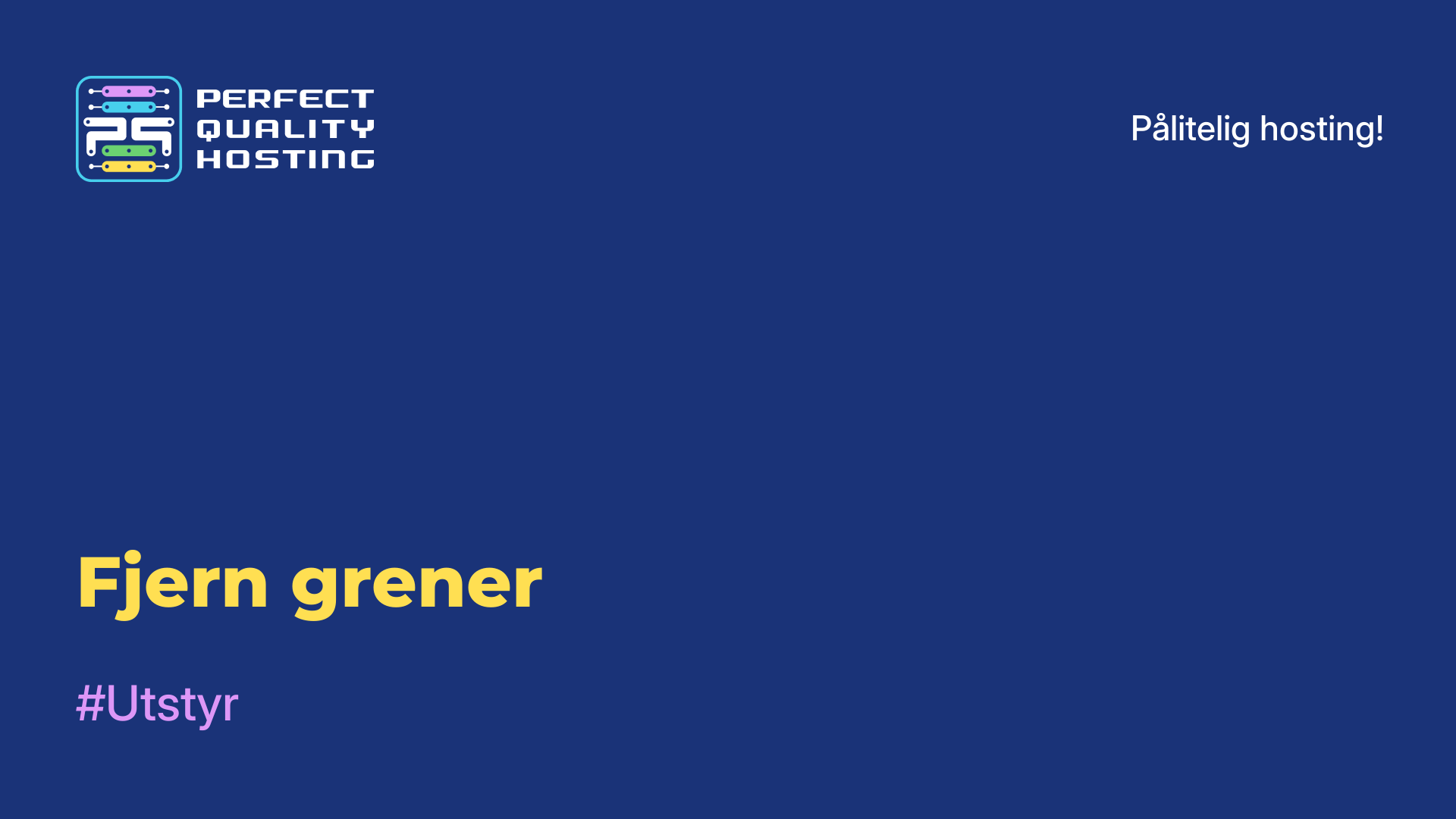-
Storbritannia+44 (20) 4577-20-00
-
USA+1 (929) 431-18-18
-
Israel+972 (55) 507-70-81
-
Brasil+55 (61) 3772-18-88
-
Canada+1 (416) 850-13-33
-
Tsjekkia+420 (736) 353-668
-
Estland+372 (53) 683-380
-
Hellas+30 (800) 000-02-04
-
Irland+353 (1) 699-43-88
-
Island+354 (53) 952-99
-
Litauen+370 (700) 660-08
-
Nederland+31 (970) 1027-77-87
-
Portugal+351 (800) 180-09-04
-
Romania+40 (376) 300-641
-
Sverige+46 (79) 008-11-99
-
Slovakia+421 (2) 333-004-23
-
Sveits+41 (22) 508-77-76
-
Moldova+373 (699) 33-1-22
Slik legger du til et skript i Ubuntus autolader
- Hovedside
- Kunnskapsbase
- Slik legger du til et skript i Ubuntus autolader
I noen tilfeller er det nødvendig å kjøre skriptet ditt når systemet starter opp. Det kan for eksempel være behov for å endre skjermoppløsningen, starte bestemte programmer eller oppdatere et bestemt verktøy. Det finnes flere måter å kjøre et skript på. Dette kan gjøres ved hjelp av et grafisk skall eller initialiseringssystemet systemd, som nå brukes i nesten alle distribusjoner.
Autolading ved hjelp av standard Ubuntu-verktøyet
Det første du må gjøre, er å opprette et skript på et passende sted og kjøre det:
$ sudo gedit /script_path/script_name.sh
#!/bin/bash
echo "Hello world"Dette skriptet vil vise "Hello world"-meldinger til brukeren. Når programmet er klart, må det gjøres kjørbart. Til dette formålet brukes følgende kommando:
$ sudo chmod ugo+x /script_path/script_name.shDeretter, i hovedmenyen til systemet, må du starte verktøyet "Kjør programmer automatisk".
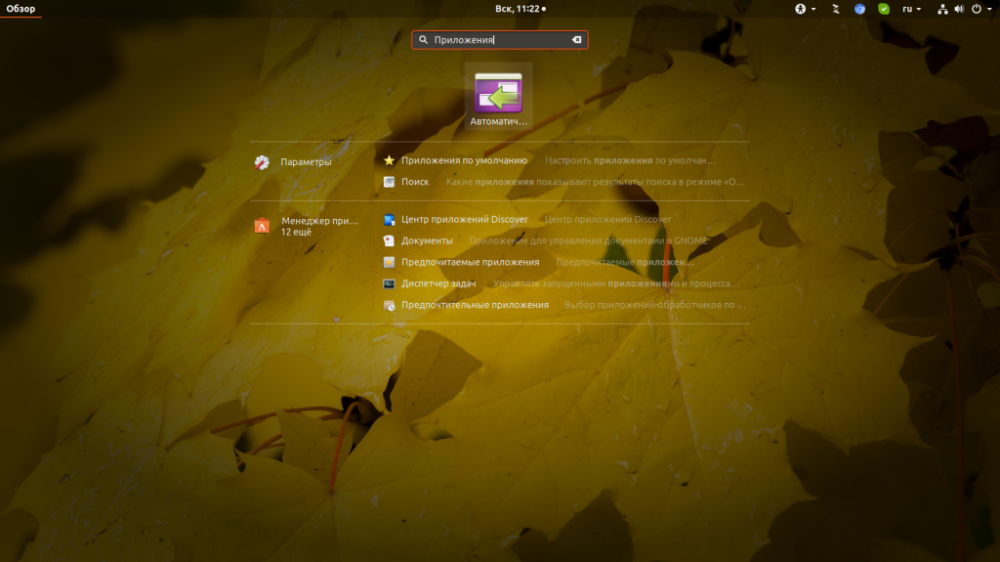
Klikk på "Legg til" -knappen og skriv inn hele banen til skriptfilen i "Kommando" -feltet. Du kan trykke på "Bla gjennom" -knappen, finne og velge skriptfilen og trykke på "Legg til".
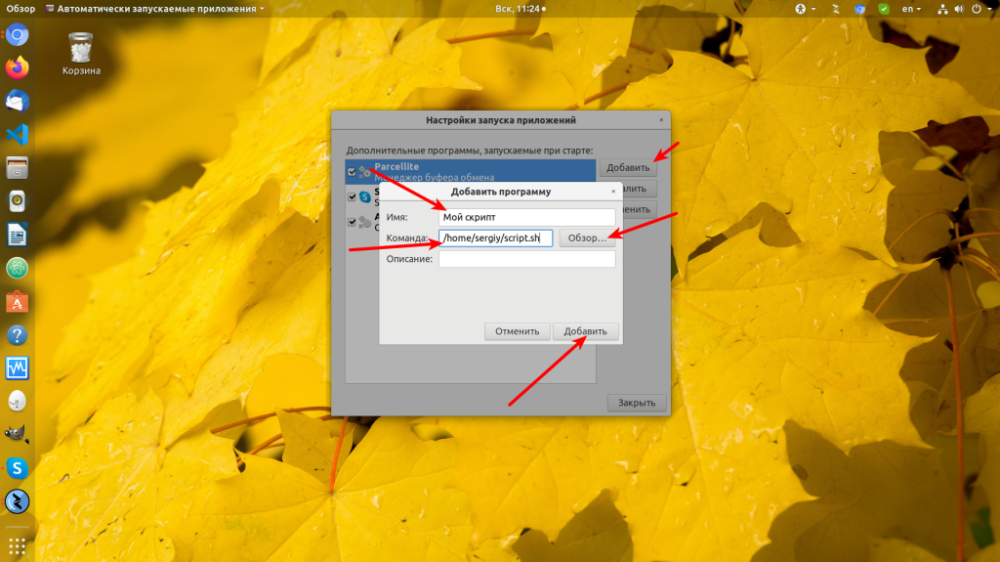
Fra nå av vil programmet bli kjørt hver gang du starter det grafiske skallet i Ubuntu.
Autolade Linux-skript i Systemd
Bruk en spesiell kommando for å opprette en systemd-tjenestefil
Dette er kommandoen:
sudo systemctl edit --force myscript
You need to add the contents to this file:
[Unit]
Description=My Script Service
After=multi-user.target
[Service]
Type=idle
ExecStart=/full/path/to/script/script_name.sh
[Install]
WantedBy=multi-user.target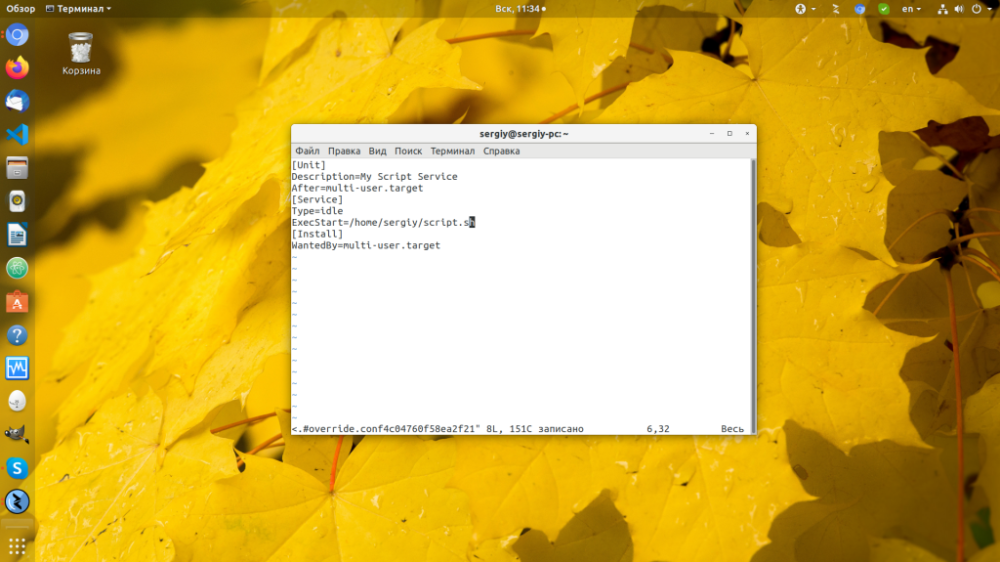
Deretter må du i linjen som heter ExecStart oppfylle ett av følgende krav: Skriv inn banen til skriptet eller kommandoen som skal kjøres. Deretter legges skriptet til i autoladeren:
$ sudo systemctl daemon-reload
$ sudo systemctl enable mysrciptProgrammet starter etter at systemet er initialisert. Til dette formålet kan du bruke den "gamle" metoden: Du kan bruke rc.local til å opprette filen /etc/rc.local og skrive stien til den i ExecStart-linjen i servicefilen.